Lépésről lépésre útmutató a Blog létrehozásához a WordPress-en
mivel a fogyasztók a blogokra támaszkodnak, mint a pontos online információk megbízható forrására, egyre több vállalkozás használja őket hatékony tartalommarketing eszközként. A blogtartalom rendszeres létrehozása hitelessé teszi a vállalkozásokat, ezért azok a vállalkozások, amelyek blogokat tartalmaznak a tartalommarketing-keverék részeként, 67% – kal több leadet kapnak, mint azok, amelyek nem.
a blogolás segíthet javítani webhelye SEO-ját. Javíthatja rangsorolását a keresőmotorok eredményoldalain (SERP-k), és a blogolás révén fenntartható organikus forgalmat vezethet webhelyére.

most, hogy ismeri a blogolás fő előnyeit vállalkozása számára, érdemes azonnal elkezdeni a blogolást. Hol kezdjem? Hogyan döntöd el, hogy miről és milyen gyakran írsz? Hogyan lehet beágyazni egy WordPress blogot egy weboldalba? Ez a bejegyzés megválaszolja ezeket a kérdéseket. Az alábbiakban bemutatjuk a minőségi blog létrehozásához szükséges lépéseket a WordPress tartalomkezelő rendszeren (CMS).
vagy ha inkább egy videót követne, nézze meg ezt az Elementor által készített áttekintést:
Hogyan hozzunk létre egy blogbejegyzést a WordPress-en
- adjon hozzá egy új bejegyzést.
- tartalom hozzáadása.
- formázza a bejegyzést.
- a bejegyzés előnézete.
- tegye közzé a bejegyzést.
adjon hozzá egy új bejegyzést.
hogy segítsünk Önnek egy WordPress blog elindításában, létrehoztunk egy WordPress blog példát, amelyet követhet. Az új blogbejegyzés WordPress-ben történő létrehozásának megkezdéséhez jelentkezzen be a WordPress rendszergazdai területére, majd válassza a bal oldali menüopciók közül a “hozzászólások” lehetőséget. Ezután válassza a megjelenő párbeszédpanelen az “összes bejegyzés” lehetőséget.

tartalom hozzáadása.
benne vagy! Ez az üres vászon adja hozzá a tartalmát. Legjobb gyakorlatként általában a tartalmat egy dokumentumba készítem, mielőtt hozzáadnám a WordPress-hez, így nem vagyok túlterhelve a formázással, szerkesztéssel és írással egyszerre.
de mielőtt elkezdené ezt a folyamatot, ne feledje, hogy gyakran szeretné menteni a munkáját. A WordPress munka közben automatikusan elmenti az előrehaladást, de ha elveszíti internetkapcsolatát, előfordulhat, hogy ez idő alatt nem veszi fel a változásokat. A munka mentéséhez kattintson a jobb felső sarokban található” vázlat mentése ” gombra.
ezután hozzáadja a tartalmát. A szöveget közvetlenül a WordPress-be másolhatja.
a WordPress blokkszerkesztőt használ, és úgy működik, mint amilyennek hangzik — blokkokat hoz létre a hozzáadott tartalom minden szakaszához. Például a bekezdéseket blokkokra osztják, csakúgy, mint a képeket és a címsorokat.

képek feltöltése
kép feltöltéséhez nyomja meg az “enter” gombot a billentyűzeten egy új blokk létrehozásához. Ezután kattintson a bal felső sarokban található “+” gombra a különböző blokkok megtekintéséhez. Válassza ki a” kép ” blokkot.

most töltse fel a képet. Vagy feltölthet egyet a számítógépéről, kiválaszthat egyet a WordPress médiakönyvtárból, vagy beilleszthet egy képet URL-címmel egy olyan webhelyről, mint a Flickr.
a képnek most láthatónak kell lennie a blokkban.

linkek hozzáadása
akár belső, akár külső, a tartalomra mutató linkek hozzáadása a minőségi blogbejegyzés elengedhetetlen része. A horgonyszöveg a SEO szempontjából is döntő fontosságú, mivel elmondja a webhelyrobotoknak, hogy mi az az oldal, amelyre hivatkozik.
két egyszerű módja van hiperhivatkozások hozzáadására a tartalomhoz. Az első módszer a hiperhivatkozni kívánt szöveg kiválasztása. Ezután keresse meg a lebegő menümezőt, és válassza ki az alábbi kék színnel kiemelt link ikont.

megjelenik egy mező, amely lehetővé teszi URL hozzáadását.

onnan hozzáadhatja a linket.
a hiperhivatkozások hozzáadásának második (és egyszerűbb módja) a billentyűparancs használata. Először válassza ki a hiperhivatkozni kívánt szöveget.
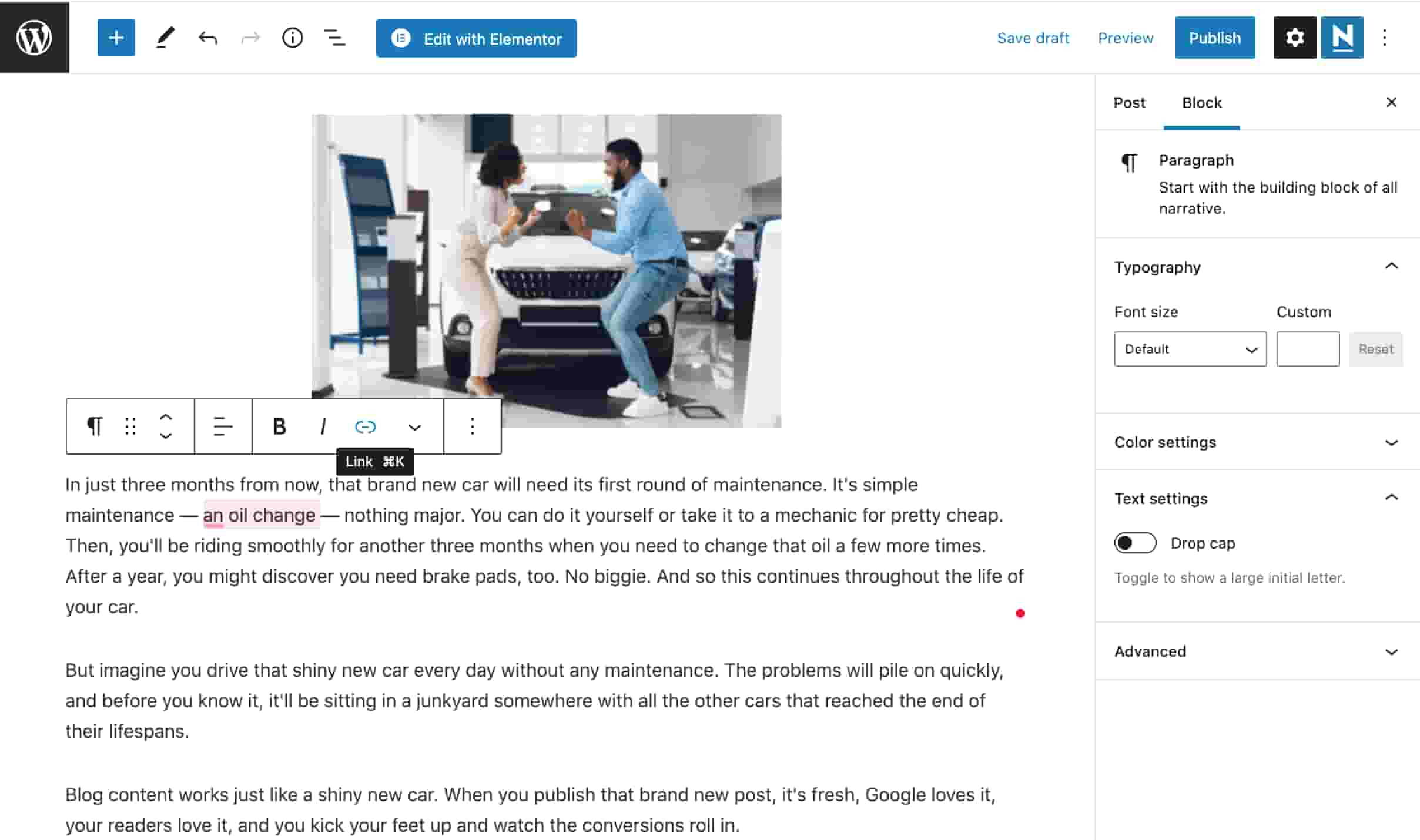
Ezután nyomja meg a Command+K (Mac) vagy a Control+K (PC) billentyűt a doboz megjelenítéséhez és az URL hozzáadásához a billentyűzeten.
formázza a bejegyzést.
lehet, hogy a tartalom jól meg van írva, de ha nem az olvasó élménye szerint szerveződik, akkor a közönség valószínűleg nem tölt annyi időt, mint amennyit elvár a poszton. Az olvasók nem akarnak időt tölteni azzal, hogy kitalálják, hogyan navigálhatnak a bejegyzésben, ezért egyértelmű formázással könnyítsék meg számukra.
fejlécek
blogbejegyzés megszervezéséhez fejléceket kell használni. A fejlécek hierarchia segítségével elmondják az olvasónak (és a keresőmotoroknak), hogy mi a lényeges az oldalon.
így működik: A H1 Egy oldal címe, amely a hierarchia tetején és az oldal tetején található. Egy blogbejegyzésnek csak egy H1 — nek kell lennie-többé, és a Google (és az olvasó) összezavarodik a bejegyzés olvasása során.A
H2s alszámok. Lehet, hogy egy, kettő vagy több ilyen van a bejegyzésében. A H2s a következő a sorban a blogbejegyzés hierarchiájában. Mindig H1 alá mennek. A H3s hasonló sorrendet követ — mindig a H2s alá kerülnek.az összes következő címsor ugyanazt a mintát követi.
egy WordPress blogbejegyzés fejlécének megváltoztatásához keresse meg a menüpontot, és válassza a kékkel kiemelt bekezdés gombot.
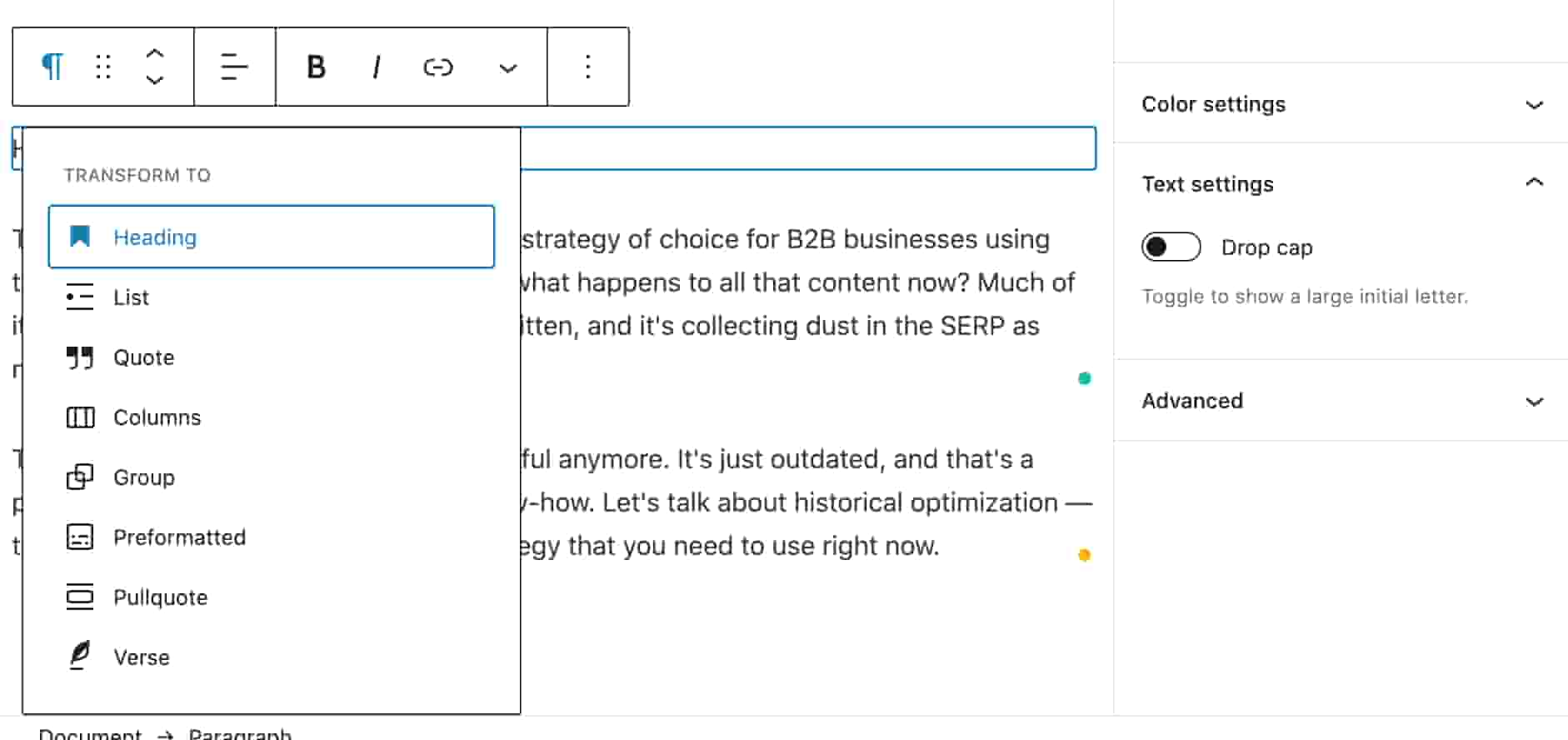
válassza a “címsor” lehetőséget.”A webhely által beállított CSS-beállításoktól függően látni fogja a szöveg méretét, sőt színét is. A fejléc típusának szerkesztéséhez kattintson a” H2 ” gombra a menüsorban, majd válassza ki a megfelelő fejlécet.
képek
a képek segíthetnek az olvasóknak a blogbejegyzésben való navigálásban is, ezért ne felejtse el ezeket megfelelően formázni. A képek formázása a WordPress programban viszonylag egyszerű. Itt van, hogyan.
válassza ki a képet, és keresse meg a lebegő menüpontot. Ezután válassza ki a formátum gombot — a három vízszintes vonallal. Ezután válassza ki a képhez kívánt igazítást. Itt ragaszkodjunk a blogbejegyzésünkben szereplő képek középpontjához.

a bejegyzés előnézete.
tartalmat, képeket és hivatkozásokat adott hozzá, majd formázta azokat a felhasználói élmény érdekében. Itt az ideje, hogy megtekintse a bejegyzését, mielőtt életbe lép. A bejegyzések előnézete lehetővé teszi, hogy ellenőrizze a tartalommal, a formázással vagy a felhasználói élménnyel kapcsolatos problémákat.
először válassza ki az “Előnézet” gombot a jobb felső sarokban. Ezután válassza ki, hogy szeretné-e megtekinteni a bejegyzés asztali, táblagép vagy mobil verzióját. Itt választottam a” Desktop ” – ot. Végül válassza az” előnézet új lapon ” lehetőséget.

nézze meg a bejegyzését az esetleges hibákért. Ha lát valamit, egyszerűen menjen vissza a szerkesztő fülre, és állítsa be, ahogy kell.

ha minden jól néz ki, készen áll a WordPress blogbejegyzésének közzétételére.
a bejegyzés közzététele
a bejegyzés közzétételéhez válassza az oldal jobb felső sarkában a “Közzététel” lehetőséget. Néhány különféle lehetőséget fog látni a közzétételre, de ha azt szeretné, hogy ez a bejegyzés bárki számára elérhető legyen az interneten, válassza a “nyilvános.”

jövőbeli dátum vagy idő ütemezése
ezután be szeretné ütemezni a bejegyzést. Vagy azonnal közzéteheti, vagy ütemezheti egy ideig a jövőben. Ha ütemezi a blogbejegyzését, akkor az abban az időpontban automatikusan életbe lép, ezért győződjön meg róla, hogy előzetesen áttekintette.

Címkék hozzáadása
végül lehetősége lesz címkék hozzáadására a bejegyzéshez. Ezek segítenek az olvasóknak hasonló témák szerint navigálni a bejegyzéseiben. Ez nem kötelező, így üresen hagyhatja őket, ha még nincs folyamata a címkék rendezésére.

blogbejegyzésed most élőben van az interneten!

Hogyan hozzunk létre minőségi Blog tartalmat a WordPress-en
- válassza ki a témát.
- válasszon egy tárhelyszolgáltatót, és állítsa be a domainjét.
- válassza ki és testreszabhatja a témát.
- szerkesztői naptár létrehozása.
- kiváló minőségű tartalom létrehozása.
- optimalizálja bejegyzéseit a keresőmotorok számára.
- cselekvésre ösztönzés hozzáadása.
most, hogy megvan a dió és a csavar a WordPress blogcikk létrehozásához, átfogó útmutatót készítettünk a minőségi blogtartalom létrehozásához a WordPress-en. Ezek a tippek segítenek megszervezni ötleteit, megtervezni a tartalmi naptárat, és optimalizálni a bejegyzéseket a keresőmotorok számára.
1.lépés: Válassza ki a témát.
mielőtt elkezdené írni, világosan meg kell értenie, hogy mi lesz a blogja. Míg a blogok önmagukban egy teljes webhely lehetnek, a tiéd valószínűleg a vállalkozás kiterjesztése lesz. Bár ez segít szűkíteni a témaválasztást, más tényezőket is figyelembe kell venni. A téma kiválasztásának kulcsa az, hogy megtalálja azt, amely kifejezetten kapcsolódik az Ön vállalkozásához és iparához, de még mindig elég széles ahhoz, hogy több száz cikket befogadjon.
amikor a blog témájával áll elő, vegye figyelembe a célközönséget. Tegyen fel magának kérdéseket a közönség munkakörével (vagy szerepeivel), sajátos igényeivel, és azzal kapcsolatban, hogy mi rezonál velük.
e kérdések megválaszolásához létrehozhat vevői személyeket. Ezek az ideális olvasók kitalált ábrázolásai segítenek feltérképezni és létrehozni a céljaikhoz, viselkedésükhöz és aggodalmaikhoz igazított tartalmat. Az ilyen típusú stratégiai tartalom létrehozása és leképezése segít abban, hogy a megfelelő tartalmat hozza létre a megfelelő emberek számára.
HubSpot, például blogok a marketingről, az értékesítésről, a szolgáltatásról és a webhelyekről, mert e négy témához kapcsolódó termékeket értékesítünk. Ennek eredményeként ezek a blogok valószínűleg olyan olvasókat vonzanak, mint a HubSpot alapvető vevői személyisége, ami javítja annak esélyét, hogy ezek a látogatók vezetőkké váljanak.
ha segítségre van szüksége a vevői személyek létrehozásához vállalkozásai számára, nézze meg az ingyenes eszközt MakeMyPersona.com.
2.lépés: Válasszon egy tárhelyszolgáltatót, és állítsa be a domainjét.
azáltal, hogy blogját a WordPress-en tárolja, robusztus CMS-sel rendelkezik, amely segít a tartalom közzétételében és kezelésében.
van néhány választási beállítása. Először is, mint fentebb említettük, a blogok saját webhelyként létezhetnek. Ha ez a helyzet az Ön vállalkozása esetében, akkor regisztrál egy root domaint, amely így néz ki yourblog.com. Sok vállalkozás azonban olyan blogot szeretne létrehozni, amely a vállalati webhelyének szakaszában él.
ha azt szeretné, hogy blogja része legyen a vállalati webhelynek, két lehetősége van. Beállíthat egy aldomaint, vagy alkönyvtárakat is beállíthat. Az alkönyvtárak a domain olyan részlegei, amelyek a webhely adott oldalait képviselik.
nézzük meg közelebbről az aldomainek és az alkönyvtárak közötti különbségeket. A legalapvetőbb különbség az, hogy a WordPress hogyan hoz létre URL-eket számukra. Az aldomain a root domain része. Ha a blogot aldomainként állítja be, egy blogbejegyzés URL-je így néz ki blog.yoursite.com/blog-post-title. ha úgy állítja be a blogját, hogy alkönyvtárakon fusson, akkor egy blogbejegyzés URL-je így néz ki yoursite.com/blog/blog-post-title.
az aldomainek és az alkönyvtárak közötti kritikus különbség az, hogy hol található a tartalom. Az aldomainek egyenrangúak és különböznek a gyökérdomainektől. Ez azt jelenti, hogy a fő domainre mutató linkek összesítése helyett” felosztja ” őket az aldomain és az elsődleges domain között. Ez a jelenség csökkentheti az aldomain tartalmának rangsorolásának esélyét. Másrészt az alkönyvtárakat a gyökértartomány részének tekintik, így minden olyan kulcsszó, amelyre rangsorolnak, vagy a kapott linkek megerősítik a domain tekintélyét.
röviden: ha Ön startup vagy kisvállalkozás, amely optimalizálni szeretné a SEO-t, fontolja meg az alkönyvtárakat az aldomaineken keresztül. A szélesebb körű blogműveletek érdekében azonban fontolja meg a blog aldomainként történő beállítását. Ez a struktúra jobban megfelel egy nagy és növekvő tartalom hosszú távú szervezésének, különösen akkor, ha ez a tartalom nem kapcsolódik közvetlenül a gyökértartományhoz.
azonban úgy dönt, hogy beállítja a blogját, ki kell választania egy webhely-tárhely-szolgáltatót, amely biztosítja a kezeléséhez szükséges sebességet, támogatást és biztonságot. Amikor regisztrál a tárhelyszolgáltatónál, létrehozhat egy új domaint, aldomaint és alkönyvtárat, vagy csatlakoztathat egy meglévőt.
3.lépés: Válassza ki és testreszabhatja a témát.
a WordPress telepítése után észreveszi, hogy egy alapértelmezett téma aktiválva van a blogján. Ha telepítette a WordPress legújabb verzióját, az alapértelmezett téma húsz Huszonegy lesz-egy minimalista és könnyű téma, amelyet testreszabhat a Gutenberg szerkesztő vagy egy másik WordPress oldalépítő segítségével.

Image Source
bár ez a tipográfia-vezérelt egyoszlopos elrendezés lehet tökéletes a blog, lehet, hogy nem működik mások számára. Az a blog, amely például oldalsávot szeretne megjeleníteni a kapcsolódó linkekhez, címkefelhőkhöz vagy hirdetésekhez a bejegyzéseikben, előnyös lenne a két oszlopos elrendezés. Ezenkívül több száz ingyenes és prémium WordPress téma közül választhat, amelyek elérhetők a WordPress theme directory vagy harmadik fél piacterein, további színbeállításokhoz, oldalsávokhoz, háttérbeállításokhoz, Google betűtípusokhoz és elrendezésekhez.
a téma kiválasztásakor fontolja meg, mit próbál elérni a blogja. Ez segít eldönteni, hogy milyen funkciókra van szüksége. Az alaplista tartalmazhat egy egyszerű tervezési és megjegyzés szakaszt, valamint a logó feltöltését, a fejléc és a lábléc testreszabását, valamint a közösségi megosztási gombok hozzáadását. Azt is szeretné biztosítani, hogy válasszon egy teljesen érzékeny témát, és könnyű kóddal épült, így jól néz ki és gyorsan betöltődik bármilyen eszközön. Nem csak ez a fajta téma örömet a mobil felhasználók, de a Google és más nagy keresőprogramok is támogatja azt.
a téma kiválasztása után testreszabhatja a témát, hogy blogja megjelenése vonzó legyen a célközönség számára. Az egyik megközelítés, amelyet megtehet, az, hogy átgondolja, hogyan alakíthatja azt a tartalmához. Például, ha a fenntarthatóságról és a környezetről ír, akkor választhat egy színpalettát, ahol sok zöld van. Másrészt, ha a blogod hír-nehéz, akkor érdemes egy sans-serif betűtípust választani egy könnyen olvasható kortárs megjelenéshez.
4.lépés: szerkesztői naptár létrehozása.
az írás megkezdésekor azt is meg kell találnia, hogyan fogja létrehozni és közzétenni az összes tartalmat. Milyen típusú tartalmat fog közzétenni? Milyen a tartalmi folyamatod? Van-e lényeges szerkesztési és jóváhagyási folyamat, amelyen minden tartalom átmegy? Milyen gyakran fogsz posztolni?
annak elkerülése érdekében, hogy túlterheltek legyenek ezek a kérdések, létrehozhat egy szerkesztői naptárat. A szerkesztői naptár egy vizuális munkafolyamat, amely segíthet a tartalomkészítőknek a munkájuk kezelésében és ütemezésében. A szerkesztői naptár segítségével nyomon követheti a feladatokat, az írókat, a szerkesztőket, a tartalomtípusokat, a promóciós csatornákat, az esedékességi dátumokat és — ami a legfontosabb — a közzétételi dátumokat.
a naptár létrehozásának legfontosabb lépése az üzleti célok meghatározása, és hogy milyen típusú tartalom segíthet ezek elérésében. Például, ha új ügyfeleket próbál vonzani és több eladást szeretne elérni, akkor összpontosíthat esettanulmányok vagy más bejegyzések írására a termékeiről. Ezeket váltogathatja listákkal, amelyek a legvírusabb tartalomtípusok, hogy több megosztást szerezzen a közösségi médiában.
szerkesztői naptárát olyan platformra építheti, mint a Trello, amely lehetővé teszi több ember számára, hogy valós időben és egy helyen ötleteljen, együttműködjön és visszajelzést adjon a feladatokról.

képforrás
5.lépés: Hozzon létre kiváló minőségű tartalmat.
a jó minőségű tartalom létrehozása elengedhetetlen a sikeres blog futtatásához. Nagyszerű tartalom nélkül még a legjobban megtervezett blogok sem fogják vonzani és bevonni a látogatókat.
lehet, hogy ez az ötlet nem okos, de az értékes tartalom létrehozásának lépései korántsem egyszerűek. A kulcsszavaktól a képeken át a fejléceken át a nyelvtanig és a helyesírásig számos tényező befolyásolja a tartalom létrehozását.
kulcsszókutatás
miután létrehozta a vevői személyiségeket, és eldöntötte, hogy mely témákkal foglalkozik, a következő lépés a kulcsszókutatás elvégzése, hogy megnézze, hogy ezek a témák vonzóak-e egy nagyobb közönség számára. A kulcsszókutatás megmutatja egy adott kulcsszókifejezés Keresési mennyiségét, így eldöntheti, hogy megéri-e időt és erőfeszítést a WordPress tartalmának megírására.
olvashatóság
miután eldöntötte a témát, a következő lépés az olvasható szöveg létrehozása, amely felhívja és megtartja az olvasókat a blogján. Annak érdekében, hogy a hozzászólások könnyen olvashatók legyenek a lehető legtöbb látogató számára, győződjön meg róla, hogy lerövidíti a hosszú mondatokat vagy bekezdéseket, elkerüli a passzív hangot, címsorokat és alfejezeteket ad hozzá, és átmeneti szavakat használ. Ezek a stratégiák javítják a blogbejegyzések áramlását, és segítenek jobban megszervezni a szövegek darabjait.
a Hemingway Editor segítségével biztosíthatja, hogy az írás kiváló minőségű legyen, miközben egyidejűleg csökkenti a szerkesztésre fordított időt. Telepítheti a Grammarly böngészőbővítést is, hogy elkerülje a nyelvtani és helyesírási hibákat, amelyek befolyásolhatják a márka hitelességét.

Image Source
Images
a blog olvasói élményének fokozásának másik módja a látvány hozzáadása. A képek beépítése a tartalomba vonzóbbá és emlékezetesebbé teszi. Azok a blogbejegyzések, amelyek 75-100 szavanként tartalmaznak képeket, 200% – os megosztási arányt mutatnak, és a vizuális tartalom 40-szer nagyobb valószínűséggel kerül megosztásra a közösségi médiában.
6.lépés: optimalizálja bejegyzéseit a keresőmotorok számára.
kiváló minőségű tartalom létrehozása és közzététele a blogodon csak a harc fele. A rangsor javítása és az új forgalom vonzása érdekében optimalizálnia kell blogbejegyzéseit a keresőmotorok számára.
ennek egyik módja a címek, metaleírások és linkek optimalizálása. Ezeket az elemeket együttesen on-page SEO-nak nevezik, mert az olvasók láthatják őket az oldalon. Gyorsan nézzünk meg néhány ilyen kulcsfontosságú elemet az alábbiakban.
címek és Metaleírások
az URL mellett a cím és a metaleírás meggyőzheti az olvasókat, hogy kattintsanak — vagy ne kattintsanak — a BLOGBEJEGYZÉSEDRE egy SERP-ben. A címek és a metaleírások optimalizálásához meg kell adnia azokat a kulcsszavakat, amelyeket rangsorolni próbál, és meg kell felelnie a hosszúsági követelménynek. Ideális esetben tartsa a címeket 60 karakter alatt, a metaleírásokat pedig 160 alatt.

képforrás
belső linkek
a blogbejegyzésekben található kapcsolódó tartalmakra mutató hivatkozások mind a keresőmotoroknak, mind az olvasóknak segítenek megérteni a webhely tartalmának értékét és kapcsolatát. Ez megkönnyíti a webhely navigálását, ami növeli annak esélyét, hogy az olvasók több tartalmat nézzenek meg, és hosszabb ideig maradjanak a webhelyén. Ez segít a keresőmotoroknak megtalálni az összes tartalmat, amelyet egy adott témában birtokol. Ez javítja az adott témához társított kulcsszavak rangsorolásának esélyét.
7.lépés: cselekvésre ösztönzés hozzáadása.
mondja, hogy az olvasók szeretik a tartalmát. Rákattintottak az egyik blogbejegyzésedre egy SERP-ben, és a belső linkjeidnek köszönhetően most már tucatnyit olvastak. Nem akarja kockáztatni, hogy hagyja, hogy ezek az olvasók elhagyják webhelyét anélkül, hogy leadekké alakítanák őket.
az olvasók érdeklődőkké alakításának egyik módja a releváns cselekvésre ösztönzés beillesztése a blogbejegyzésekbe. A CTA-k egy céloldalra irányítják a látogatókat, ahol erőforrásért cserébe elküldhetik kapcsolattartási adataikat. A kényszerítő CTA e-könyvet kínálhat a bejegyzésben említett konkrét témáról vagy egy kapcsolódó termék kedvezménykódjáról. Bármi legyen is az ajánlat, olyan értéket kell nyújtania, amelyet az olvasó nem tud átadni.
8.lépés: Kövesse nyomon a blogelemzést.
tehát nagyszerű tartalmat hozott létre. De honnan tudod, hogy a látogatók szeretik-e? Honnan tudod, hogy hány ember látogatja meg a blogodat naponta, hetente, negyedévente?
számos elemző és forgalmi WordPress beépülő modul segíthet a munkafolyamat egyszerűsítésében és a blog teljesítményének időbeli nyomon követésében. Néhány mutató, amelyet ezek a bővítmények követnek, a következőket tartalmazza:
látogatók száma
ez azt méri, hogy hány ember látogatja meg webhelyét, hogy elolvassa vagy megossza azt, amit ír a blogján.
visszafordulási arány
visszafordulási arány Kövesse nyomon azoknak a látogatóknak a számát, akik másodpercekkel a leszállás után kilépnek a blogból. A magas visszafordulási arány azt sugallja, hogy az olvasók vagy a látogatók nem kapják meg azt, amit elvárnak, miután a blogodra kerülnek.
tartózkodási idő
a tartózkodási idő mutató azt mutatja, hogy a látogató mennyi ideig tartózkodik egy adott oldalon vagy URL-en a WordPress blogján. Ennek a mutatónak a nyomon követése segít könnyen azonosítani webhelye legérdekesebb oldalait.
a blogelemzés egyéb fontos mutatói közé tartozik a legfontosabb forgalmi forrás, az átlagos oldalmegtekintés munkamenetenként, a közösségi megosztások bejegyzésenként és a visszatérő látogatók.
példák lenyűgöző WordPress blogokra
íme néhány példa a WordPress blogokra, amelyek inspirálhatnak, amikor létrehozod a sajátodat.
TechCrunch

a TechCrunch a világ egyik legnépszerűbb tech hírportálja. Lehet kölcsönözni egy levél a blog, ha azt tervezi, hogy fut egy hír honlapján is.
PlayStation

szeretne egy blogot, ahol megoszthatja a vállalati híreket és frissítéseket? Ezután keresse meg a PlayStation blogot inspirációért.
Windows

a PlayStation-hez hasonlóan a Microsoft is használja a blogját a vállalati eseményekről és a termékbemutatókról szóló hírek megosztására.

a LinkedIn blog olyan cikkeket tartalmaz, amelyek segítenek a szakembereknek a kapcsolatok kiépítésében és a munkájuk elvégzésében. A LinkedIn modelljét utánozhatja olyan hasznos tartalom létrehozásával, amely inspirálja közönségét céljaik elérésére.
hogyan lehet pénzt keresni egy WordPress bloggal
a WordPress blog létrehozásával töltött idő nem pazarolható. Fontos, hogy megtalálja a módját, hogy pénzt ki a blog. Íme néhány általános módszer a blog bevételszerzésére.
vizuális hirdetések
hirdetési hálózatokkal partnerként előugró ablakok és statikus vizuális hirdetések jelenhetnek meg a webhelyén. A Webhelyen megjelenő hirdetések megjelenítésének vagy kattintásainak számától függően fizetnek.
Affiliate Marketing
az Affiliate marketing magában foglalja egy 3rd-party termék népszerűsítését a webhelyén. Fizetett jutalékot kap, amikor valaki megvásárolja az említett terméket az Ön egyedi affiliate linkjével. Az affiliate marketing elindításához a blogján csatlakozhat egy affiliate programhoz.
szponzorált blogbejegyzések
ha már van elkötelezett közönsége, akkor szponzorált blogbejegyzések írásával is bevételszerezhet blogját. Ebben az esetben a vállalatok fizetnek azért, hogy véleményt írjanak termékükről, szolgáltatásukról, eszközükről vagy szoftverükről.
tagság felajánlása
dönthet úgy, hogy olyan tartalmat hoz létre, amelyhez csak a zárt közösség tagjai férhetnek hozzá. Ezeknek a közösségtagoknak azonban ismétlődő díjat kell fizetniük, hogy továbbra is élvezhessék a prémium tartalmat.
értékesítési áru
végül, de nem utolsósorban, meg lehet kezdeni egy online áruház eladni márkás árut a webhely látogatói. Bármi lehet A naplóktól a bögréken át a pólókig és zoknikig.
jobb felhasználói élmény a webhelyén
bár több tucat tényező járul hozzá a blog sikeréhez, a fent említettek döntő fontosságúak ahhoz, hogy pozitív élményt nyújtsanak olvasóinak és optimalizálják blogját a keresőmotorok számára. Egy kis gyakorlattal létrehozhat egy minőségi blogot a WordPress-en, amely rangsorolja és növeli a keresőmotorok forgalmát, több leadet kap, és több pénzt keres.
a szerkesztő megjegyzése: Ezt a bejegyzést eredetileg 2019 decemberében tették közzé, és az átfogóság érdekében frissítették.

